时间:2015-04-27 14:29:59 作者:shuqing 来源:系统之家 1. 扫描二维码随时看资讯 2. 请使用手机浏览器访问: https://m.xitongzhijia.net/xtjc/20150427/46777.html 手机查看 评论 反馈
我们都知道想远距离控制其他电脑,可以通过远程桌面的方式。一般情况下,远程桌面连接的端口号都为3389,这也让你系统的有了一定的危险性。该怎么办呢?下面小编就以Win8系统为例教你如何设置端口号的技巧吧。
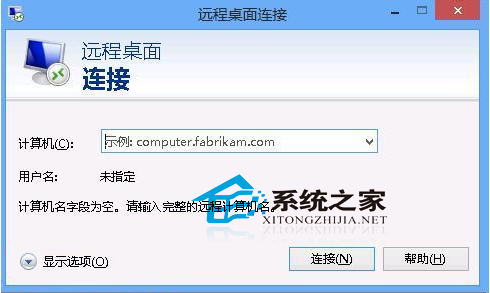
操作步骤:
1、打开注册表编辑器(在运行中输入regedit回车);
2、在注册表中定位到[HKEY_LOCAL_MACHINE\SYSTEM\CurrentControlSet\Control\Terminal Server\Wds\rdpwd\Tds\tcp];
3、然后双击右侧窗口中的PortNumber,在十进制状态下改成你想要的端口号吧,比如7126之类的,(但是不能和其他程序端口号重复);
4、上面修改完成后,我们还需要改一个地方[HKEY_LOCAL_MACHINE\SYSTEM\CurrentControlSet\Control\Terminal Server\WinStations\RDP-Tcp;
5、同样双击右侧窗口中的PortNumber,在十进制状态下改成你设定的端口号(必须和第三步一至);
6、全部修改完成后,我们还需要在防火墙中设置允许该端口号(入站规则里的远程桌面策略默认是不能修改的,所以只有通过修改注册表的方式来修改防火墙策略);
7、还是在注册表中定位到:[HKEY_LOCAL_MACHINE/SYSTEM/CurrentControlSet/services/SharedAccess/Defaults/FirewallPolicy/FirewallRules],将RemoteDesktop-In-TCP的值中包含3389的数据改成【你要改的端口号】,并保存;
8、再定位到[HKEY_LOCAL_MACHINE/SYSTEM/CurrentControlSet/services/SharedAccess/Parameters/FirewallPolicy/FirewallRules],将RemoteDesktop-In-TCP的值中包含3389的数据改成【你要改的端口号】,并保存。
设置完之后,下次连接时在IP后面加上修改后的端口号,就可以完美进行远程桌面的操作了。当然啦,如果友友们还有更为简便的方法,欢迎与小编留言互动哦。
发表评论
共0条
评论就这些咯,让大家也知道你的独特见解
立即评论以上留言仅代表用户个人观点,不代表系统之家立场